فشرده سازی GIF - نحوه فشرده سازی GIF متحرک به اندازه پرونده کوچک
می توانید GIF های متحرک را در بسیاری از موارد مانند Facebook ، Twitter ، WhatsApp و بسیاری از وب سایت ها مشاهده کنید. حجم فایل کوچک و انیمیشن های حلقه ای آن باعث محبوبیت GIF شده است. درست است که GIF فضای ذخیره سازی کمتری نسبت به فرمت های رایج ویدیو را اشغال می کند. با این حال ، برای کاهش اندازه پرونده ، همچنان باید GIF را فشرده کنید. بنابراین ، می توانید سرعت بارگذاری صفحه وب و سرعت اشتراک فایل را بهینه کنید.

اگر می خواهید انیمیشن های GIF را نمایش دهید و زمان بارگذاری آن را کوتاه کنید ، می توانید GIF ها را همانطور که در زیر نشان داده شده فشرده و بهینه کنید. در اینجا چندین پیشنهاد مفید برای کاهش اندازه فایل تصویر متحرک GIF وجود دارد. در اینجا می توانید GIF را به 1 مگابایت یا حتی کوچکتر فشرده کنید.
قسمت 1: نحوه فشرده سازی GIF آنلاین به صورت رایگان
مهم نیست که چند فایل GIF می خواهید فشرده شوید ، یا اندازه GIF متحرک شما بزرگ است ، می توانید در اینجا یک راه حل رضایت بخش دریافت کنید. کمپرسور رایگان فیلم FVC می تواند فایل های GIF را به صورت رایگان در رایانه Windows و Mac خود فشرده کند. پشتیبانی فشرده سازی دسته ای و سرعت فشرده سازی 30 برابر بیشتر می تواند اکثر کمپرسورهای آنلاین را شکست دهد. علاوه بر این ، می توانید نسبت فشرده سازی GIF را از طریق یک نوار لغزنده ساده تنظیم کنید. بنابراین ، می توانید کنترل های انعطاف پذیرتری برای فشرده سازی پرونده های بزرگ متحرک GIF دریافت کنید. قبل از فشرده سازی و تغییر اندازه اندازه GIF به صورت آنلاین ، در اینجا ویژگی های اصلی کمپرسور فایل رایگان آنلاین است.
1. GIF زیر 1 مگابایت را با نسبت فشرده سازی قابل تنظیم فشرده کنید.
2. بدون محدودیت اندازه پرونده یا علامت.
3. پشتیبانی از فشرده سازی GIF دسته ای.
4- پارامترهای GIF را برای تبدیل و فشرده سازی آنلاین GIF تنظیم کنید.
5. سرعت 30 برابر سریعتر از سایر کمپرسورهای ویدئویی رایگان آنلاین.
مرحله 1: کمپرسور رایگان فیلم FVC را در مرورگر خود باز کنید. کلیک فایلها را برای فشرده سازی اضافه کنید در رابط اصلی کلیک دانلود ابتدا لانچر خود را نصب کنید.

گام 2: GIF متحرک خود را به کمپرسور آنلاین وارد کنید. حرکت اندازه لغزنده برای کوچک کردن اندازه پرونده GIF. علاوه بر این ، می توانید قالب خروجی و سایر پارامترها را تغییر دهید.
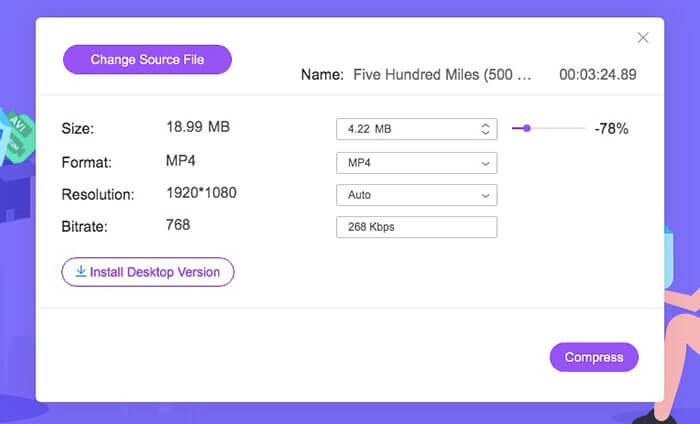
مرحله 3: کلیک فشرده کردن و پوشه مقصد را تنظیم کنید. می توانید فایل های GIF فشرده را در مدت زمان کوتاهی دریافت کنید.
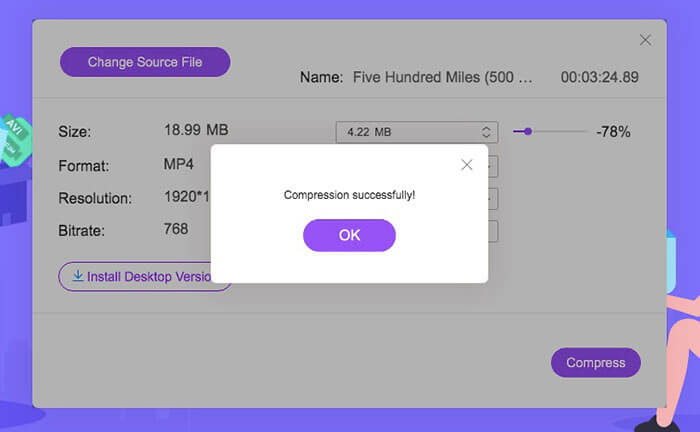
برای اطلاعات بیشتر اینجا را کلیک کنید نحوه تبدیل MP4 به GIF
قسمت 2: نحوه فشرده سازی و کاهش اندازه پرونده GIF با فتوشاپ
با وجود کمپرسورهای GIF آنلاین ، برای بهینه سازی انیمیشن های GIF می توانید از فتوشاپ استفاده کنید. فتوشاپ ابزاری مناسب برای فشرده سازی اندازه GIF در رایانه شما است. اگر مشترک فتوشاپ هستید ، می توانید نکات فشرده سازی GIF زیر را نیز امتحان کنید.
1. انیمیشن GIF را کوتاه کنید
مرحله 1: فتوشاپ را باز کنید.
گام 2: Timeline را از لیست Window انتخاب کنید.
مرحله 3: گزینه Loop Playback را از منوی کلیک راست فعال کنید.
مرحله 4: برای حذف قطعات ناخواسته ، فایل انیمیشن GIF زیر را کوتاه کنید.
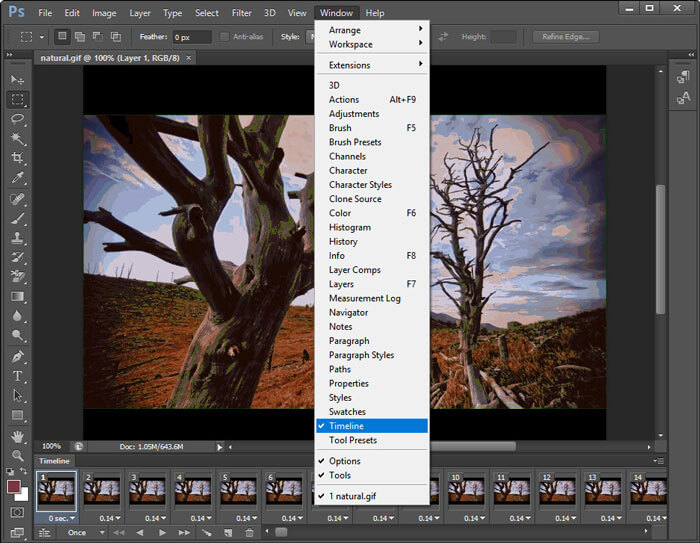
2. اندازه تصویر را کاهش دهید
مرحله 1: فتوشاپ را اجرا کنید. انتخاب کنید سایز عکس از تصویر لیست در بالا.
گام 2: شما می توانید سایز عکس پنجره عرض و ارتفاع را برای فشرده سازی فایل GIF تغییر دهید.
مرحله 3: کلیک خوب برای ذخیره تغییرات
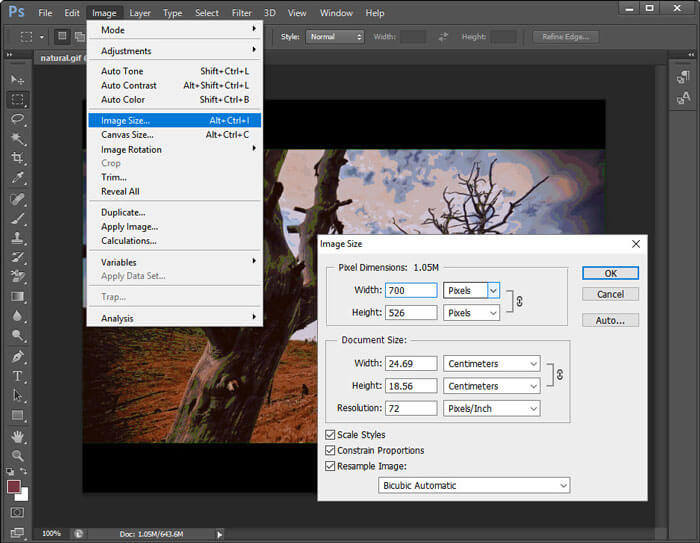
3. از گزینه Save for Web استفاده کنید
مرحله 1: فایل GIF خود را به فتوشاپ وارد کنید.
گام 2: باز کردن فایل لیست کنید ، انتخاب کنید صادرات به دنبال ذخیره برای وب.
مرحله 3: اندازه تصویر ، کیفیت و گزینه های دیگر را در تنظیم کنید ذخیره برای وب پنجره
مرحله 4: کلیک خوب برای کاهش اندازه پرونده GIF با فتوشاپ.
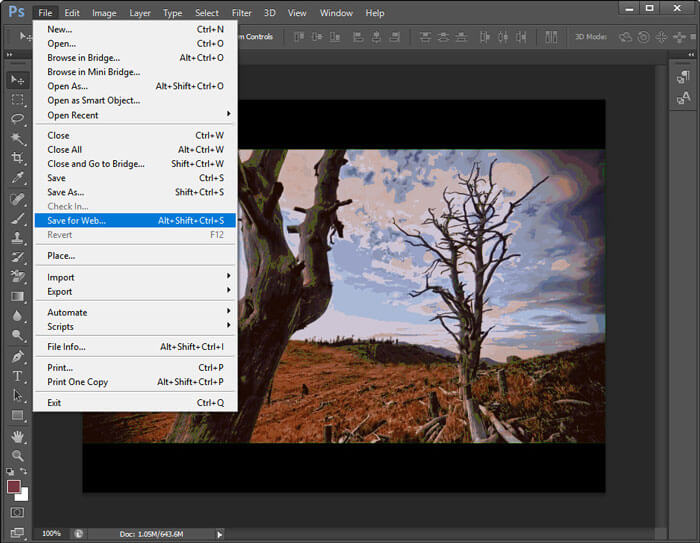
4- تعداد فریم ها را کاهش دهید
مرحله 1: GIF متحرک خود را در فتوشاپ باز کنید.
گام 2: برخی از فریم ها را در جدول زمانی حذف کنید.
مرحله 3: تمام فریم های باقیمانده را انتخاب کنید. شما باید مدت زمان را به صورت دستی افزایش دهید.
مرحله 4: نسخه جدید انیمیشن GIF را ذخیره کنید. اندازه پرونده GIF فشرده شده کوچکتر از اندازه اصلی است.
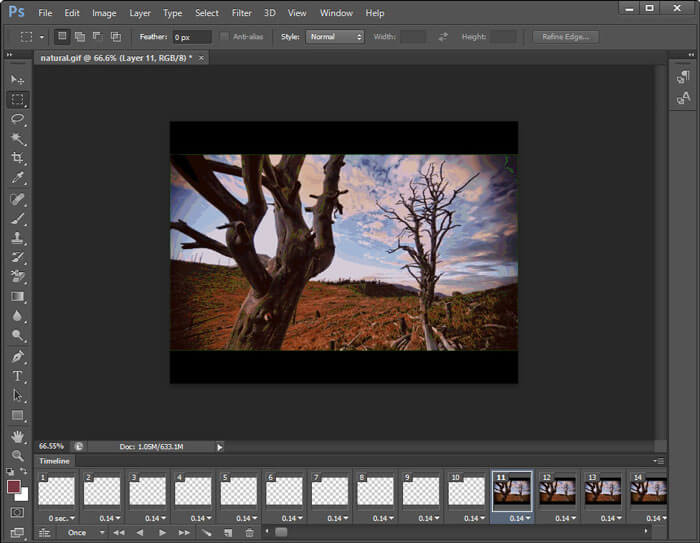
5. بهینه سازی پارامترهای GIF
با کاهش میزان رنگ می توانید پرونده GIF خود را کوچکتر کنید. حداکثر مقدار رنگ 256 است. اگر انیمیشن GIF شما زیاد نیست ، می توانید به 64 رنگ یا حتی کمتر کاهش دهید. اگرچه کیفیت GIF به خوبی کیفیت اصلی نیست. فقط به ذخیره برای وب پنجره را باز کنید و رنگها برای ایجاد تغییرات.
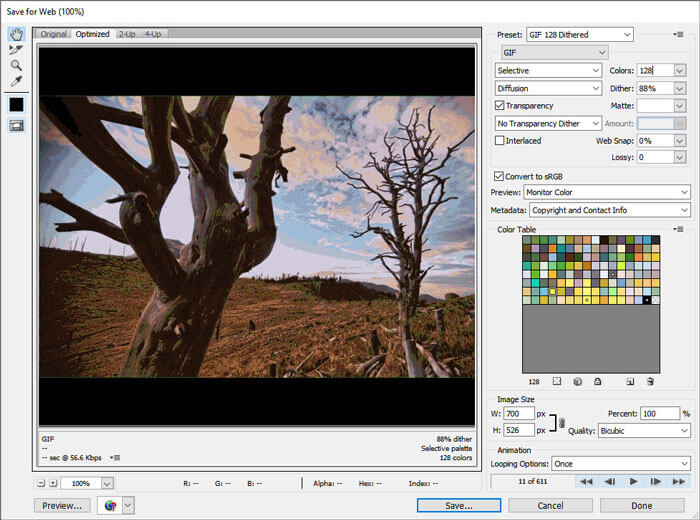
علاوه بر این ، می توانید با گزینه های متغیر ، ادراکی ، انتخابی ، تطبیقی ، محدود کننده ، شفافیت ، درهم و سایز ، اندازه پرونده GIF را کاهش دهید. همه گزینه های موجود در پنجره Save for Web می توانند به شما در فشرده سازی فایل های متحرک GIF کمک کنند.
قسمت 3: س FAالات متداول فشرده سازی GIF
الگوریتم فشرده سازی GIF چیست؟
قالب GIF از الگوریتم فشرده سازی LZW استفاده می کند. این الگوریتم فشرده سازی GIF جدول رنگی را ایجاد می کند. هر رنگ را می توان با یک پیکسل مطابقت داد. بنابراین ، تصاویر با سطح وسیعی از رنگ را می توان به اندازه های کوچک GIF فشرده کرد.
چگونه GIF را در اندروید فشرده کنیم؟
برای فشرده سازی تصاویر GIF در Android می توانید از کمپرسورهای آنلاین استفاده کنید. یا می توانید از Gif mini برای برش و فشرده سازی فایل های GIF نیز استفاده کنید. علاوه بر این ، می توانید فریم ها را کاهش داده و متن را قبل از صادرات اضافه کنید. این apk کمپرسور GIF می تواند کمپرسور ، ویرایشگر و نمایشگر GIF شما باشد.
چگونه GIF را در آیفون فشرده کنیم؟
برای تغییر اندازه GIF های بزرگ در دستگاه iOS خود ، می توانید از YouCompress ، Shortpixel ، Compress-Or-Die و موارد دیگر استفاده کنید. فقط فایل GIF خود را بارگذاری کنید و سپس GIF را با فشرده سازی از دست رفته بهینه کنید. علاوه بر این ، می توانید از برنامه های سازنده و ویرایشگر GIF برای ویرایش GIF ها و کوچک کردن اندازه پرونده ها ، مانند GifArt ، HipGif ، Slowmographer و غیره نیز استفاده کنید.
در پایان ، می توانید GIF را برای سرعت با راه حل های فوق فشرده کنید. فشرده سازی یک GIF بزرگ زیر 1 مگابایت ، 100 کیلوبایت ، 50 کیلوبایت یا حتی کوچکتر مسئله بزرگی نیست. برای کاهش اندازه پرونده GIF می توانید تنظیمات را کوتاه ، برش داده و تنظیم کنید. اگر پیشنهاد دیگری برای فشرده سازی GIF دارید ، می توانید در نظرات زیر با ما در میان بگذارید.



 Video Converter Ultimate
Video Converter Ultimate ضبط صفحه
ضبط صفحه



